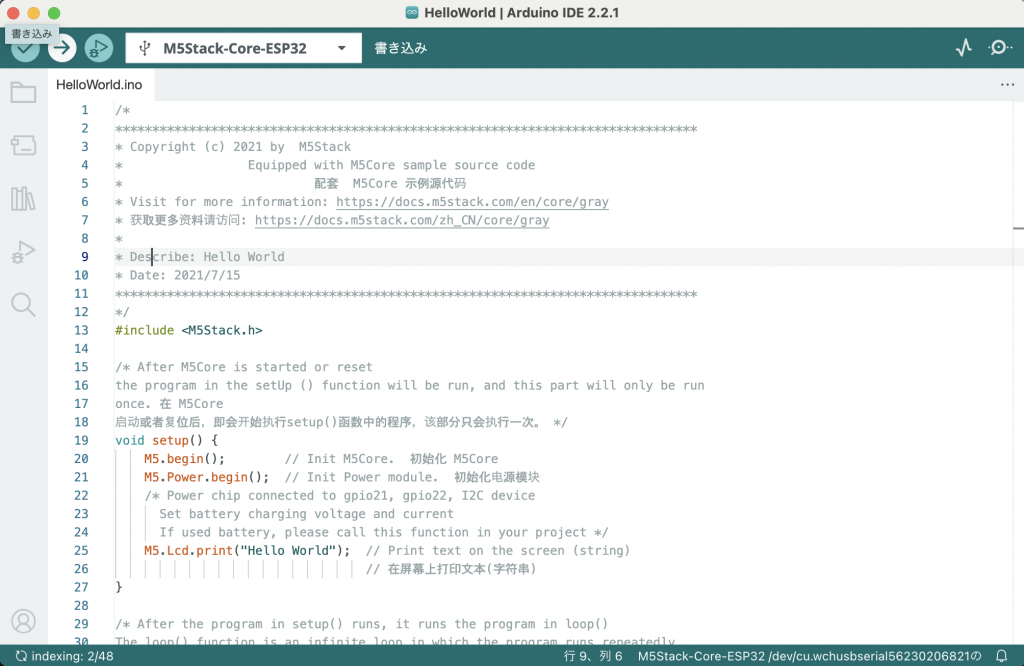M5Stackを購入して初期設定がいろいろとあったため、忘れないように備忘録。
(参考書籍)
Arduino統合開発環境(IDE)のインストール
プログラムの開発環境として、M5StackをさわりやすいIDEをインストールします。ここではエディタやコンパイラなど一括でまとまっているアプリケーションをインストールします。
下記のリンクからアクセスをして、インストール。寄付しない場合は「JUST DOWNLOAD」を選択すれば問題なし。(メアド入力も不要)
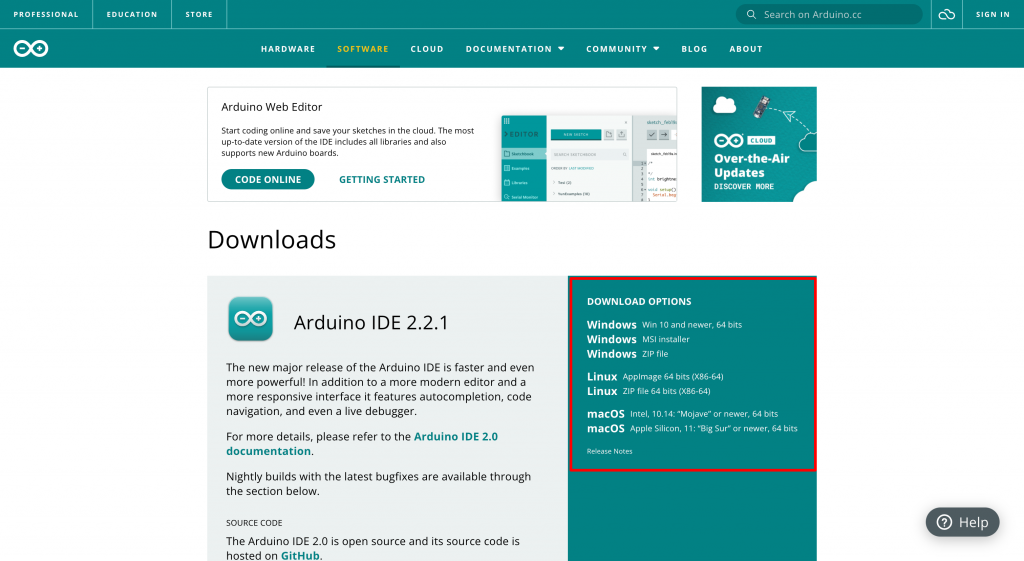
ファイルをインストールして、アプリケーションアイコンがデスクトップやアプリフォルダにできていると思うので、それを起動したらこんな画面が表示されていれば問題なし。
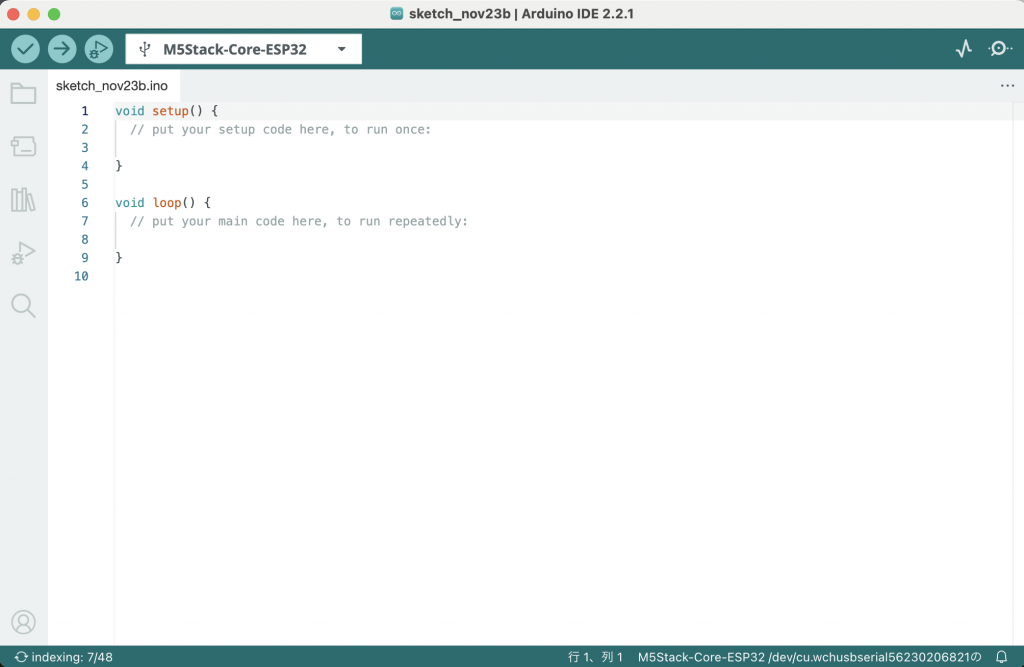
USBシリアルドライバのインストール
M5Stackをパソコンに繋げたときに認識してもらうためドライバのインストールをします。M1Macだったのでここが少し手順が複雑でした。
基本はこちらのサイトにあるUSBDRIVERをダウンロードしてインストールしたら完了。
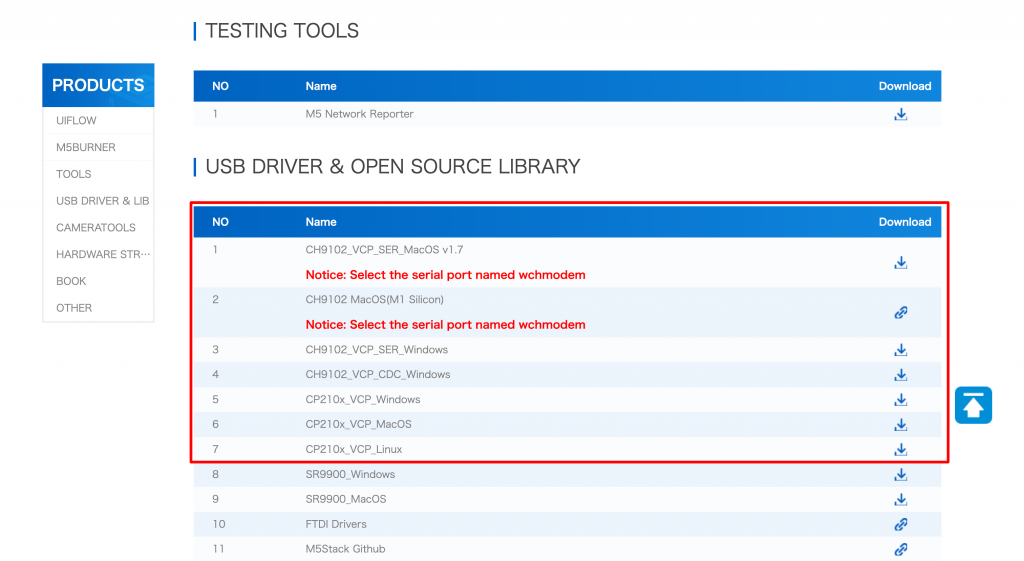
M1Macの場合はこちらのGithubを参考にインストール。OSのバージョンや環境によっては途中で分岐しますが、基本READMEどおりにやっていけば問題ないはず。
M5STACKをつないで下記コマンドをコンソールで入力して、wchuで始まるデバイスが認識できていれば問題なし。
ls /dev/tty*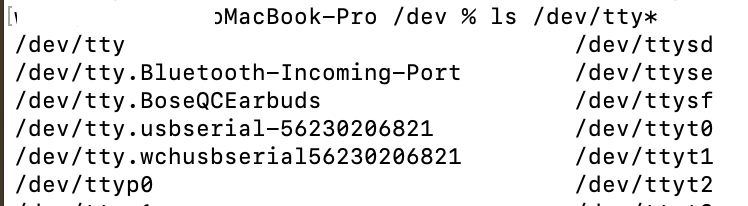
ESP32ボードマネージャのインストール
M5Stackで使われるESP32の情報を登録して開発ができるようにする。「ファイル→環境設定」からボードマネージャのURLに以下を追記する。
https://dl.espressif.com/dl/package_esp32_index.json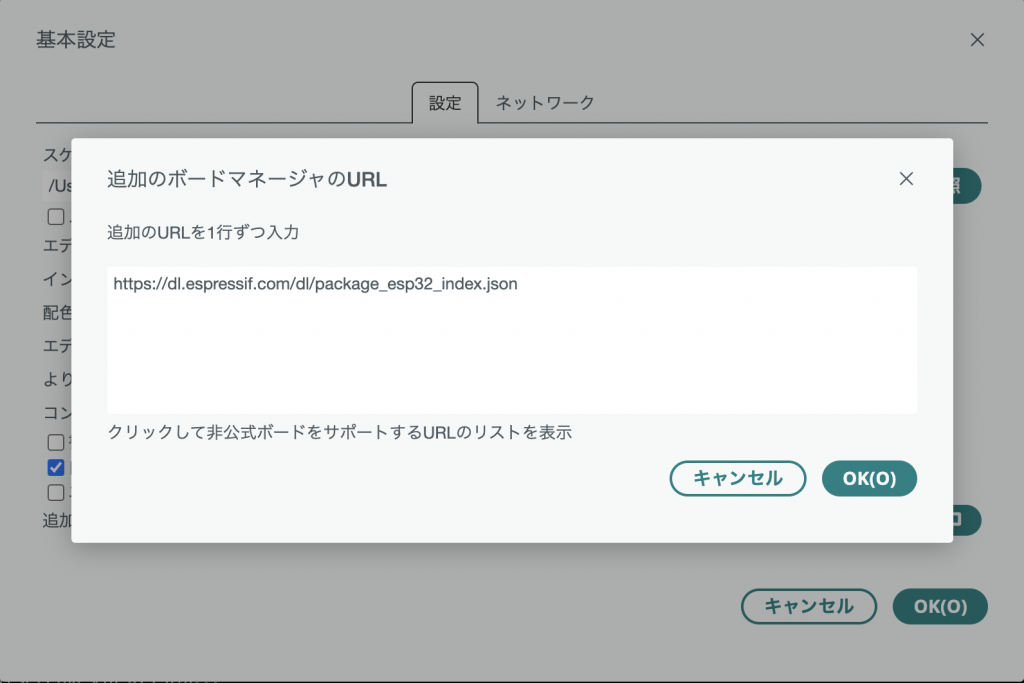
OKをクリックして環境設定を完了する。次にIDEの「ツール->ボード->ボードマネージャ」を選択。でてきた検索窓に「esp32」と入力して、でてきたパッケージをインストールする。
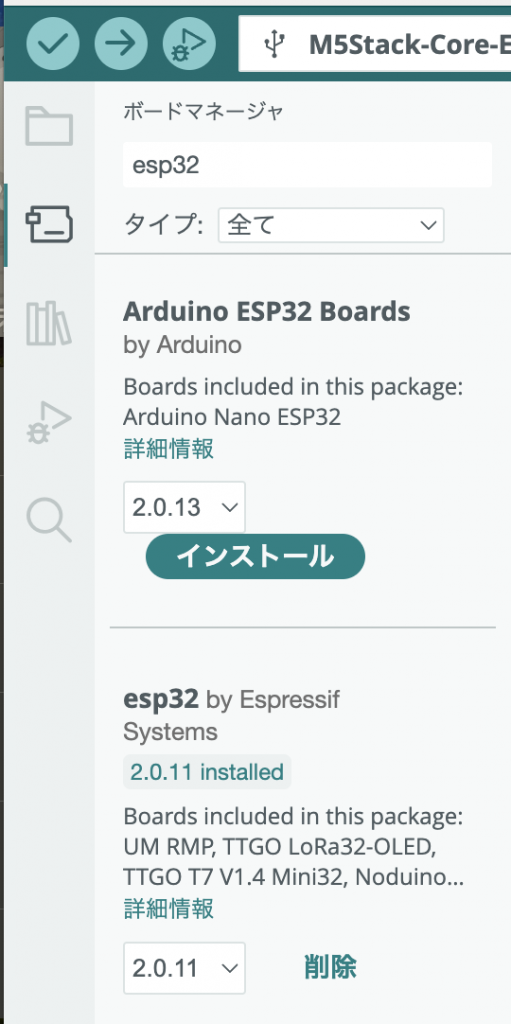
ボードの設定
ボード情報のインストールが終わったらボードマネージャを閉じて、AudioIDEの「ツール->ボード」から「M5Stack-Core-ESP32」を選択して、下記のような設定に揃える。基本的には初期状態で問題なく、ポートだけ繋いでいるM5Stackを選択する。(wchで始まるポート)
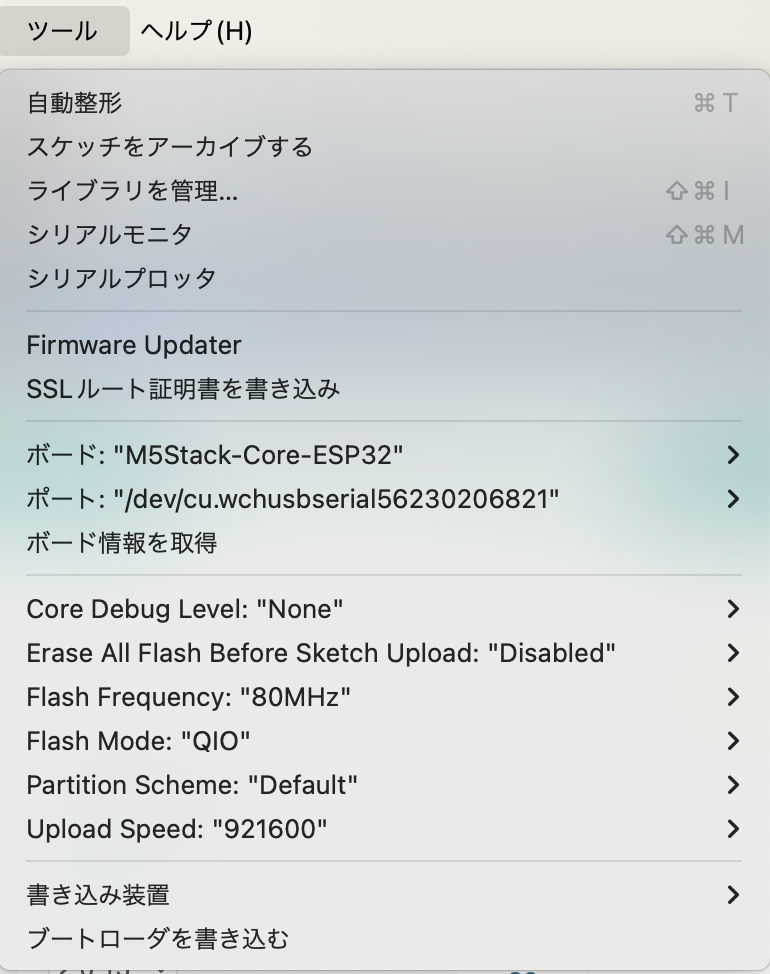
M5Stackライブラリのインストール
センサなどにアクセスするためのプログラムがArduinoIDEには入っているためライブラリをインストールしておく。
「ツール->ライブラリを管理」からライブラリマネージャーを立ち上げて、「m5stack」と検索してでてくるライブラリをインストールする。これで下準備は完了!
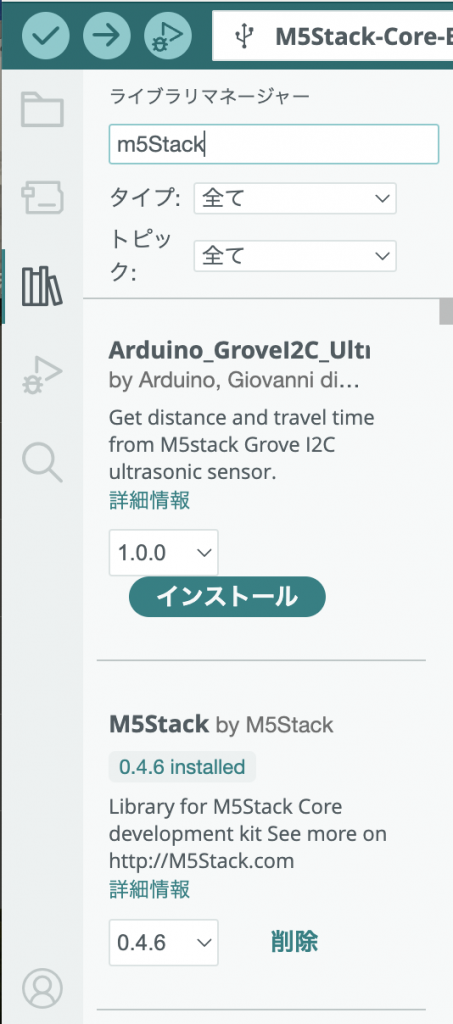
M5Stackの液晶画面に文字を書く
ここまで設定が問題なく終わっていれば、M5Stackと接続してプログラミングができるようになっているはず。Helloworld表示させるためにサンプルスケッチを「ファイル->スケッチ例->M5Stack->Basics->Helloworld」を選択する。
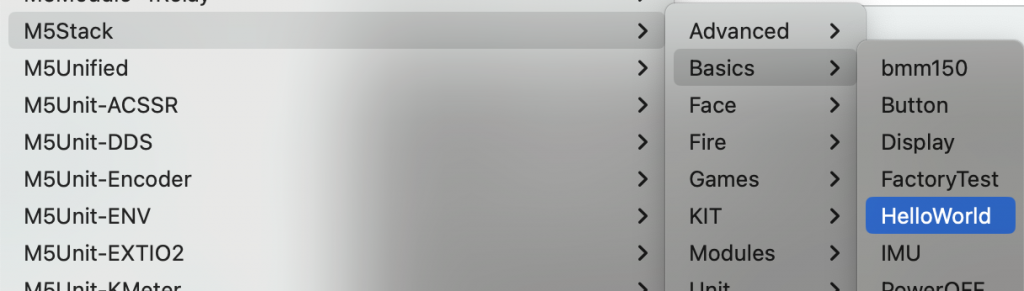
ファイルが開いたらポートがM5Stackを選択しているかを確認して、左上のボタンから書き込みをする。コンパイルしてしばらくすると書き込みが完了してM5Stackに文字が表示されるはず。